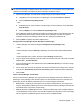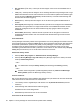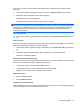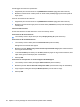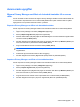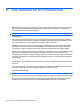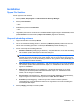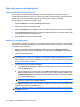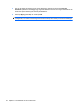ProtectTools (select models only) - Windows 7
När du visar en session visas kontaktens dekrypterade namn på skärmen för den aktuella valda
sessionen.
1. I Chat History Viewer: Högerklicka på valfri session och välj Reveal Session (Visa session).
2. Autentisera dig med önskad metod för säker inloggning.
Kontakternas namn visas dekrypterade.
3. Dubbelklicka på den visade sessionen när du vill se innehållet.
OBS! Övriga sessioner som är krypterade med samma certifikat visar en upplåst ikon, vilket indikerar
att du kan visa de sessionerna genom att dubbelklicka på någon av dem utan ytterligare autentisering.
Sessioner som är krypterade med ett annat certifikat visar en låst ikon, vilket indikerar att ytterligare
autentisering krävs för de sessionerna innan du kan visa kontakternas namn på skärmen eller
sessionernas innehåll.
Visa ett sessions-ID
▲
I Chat History Viewer: Högerklicka på en visad session och välj View session ID (Visa sessions-
ID).
Visa en session
När du visar en session öppnas filen för visning. Om sessionen inte har visats tidigare (och kontaktens
namn visas dekrypterat på skärmen), visas den samtidigt.
1. I Chat History Viewer: Högerklicka på en visad session och välj View session ID (Visa sessions-
ID).
2. Autentisera dig med önskad metod för säker inloggning om du uppmanas göra det.
Sessionens innehåll dekrypteras.
Sök efter sessioner med specifik text
Du kan bara söka efter text i visade (dekrypterade) sessioner som visas i Viewer-fönstret. Detta är de
sessioner vars kontaktnamn visas på skärmen med vanlig text.
1. I Chat History Viewer: Klicka på knappen Search (Sök).
2. Ange söktexten, ställ in eventuella sökparametrar och klicka på OK.
Sessioner som innehåller texten markeras i Viewer-fönstret.
Radera en session
1. Välj en chatthistoriksession.
2. Klicka på Delete (Radera).
Lägga till eller ta bort kolumner
Som standard visas de 3 mest använda kolumnerna i Chat History Viewer. Du kan lägga till ytterligare
kolumner på skämen, eller ta bort kolumner från skärmen.
Allmänna uppgifter 47